Связанные темы
Объяснение порта RJ-45 Ethernet на мониторе
Некоторые модели мониторов ASUS оснащены Ethernet-портом RJ-45, что позволяет получить стабильное сетевое подключение через USB. Это особенно полезно для ноутбуков без порта RJ-45 или настольных компьютеров, обеспечивая экономию пространства и повышенное удобство.

Содержание:
1. Пожалуйста, убедитесь, что Ваш монитор поддерживает порт RJ-45.
2. Способ подключения
3. Вопросы и ответы:
В1. Что делать, если нет доступа к интернету?
В2. Если нет источника изображения, как настроить Ethernet-порт RJ-45 или USB сетевой порт?
В3. Какой способ сетевого подключения для XG49WCR?
1. Пожалуйста, убедитесь, что Ваш монитор поддерживает Ethernet-порт RJ-45. Посетите официальный сайт ASUS, найдите Вашу модель -> выберите Технические характеристики.
(Пример: BE24ECSNK) 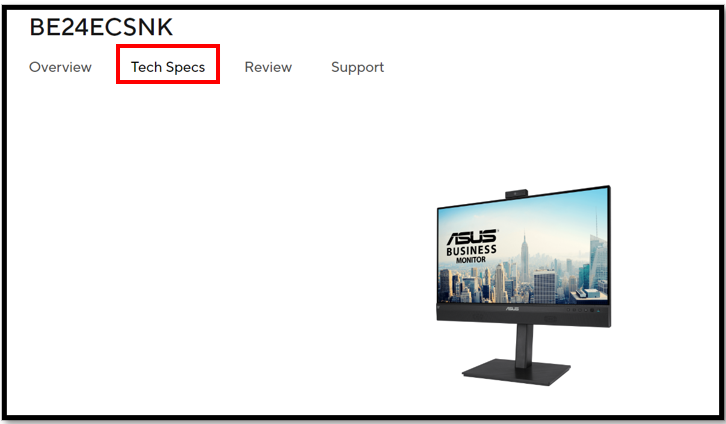
Подтверждение поддержки портов ввода/вывода для RJ45
2. Способ подключения:
Шаг 1. USB Type-C: Подключите этот USB-порт к Вашему ноутбуку/настольному компьютеру. (Type-C к Type-C или Type-C к Type-A; выберите один)
Шаг 2. RJ-45: Подключите этот порт к интернет-устройству AP/роутеру для завершения настройки.
(Пример: BE24ECSNK)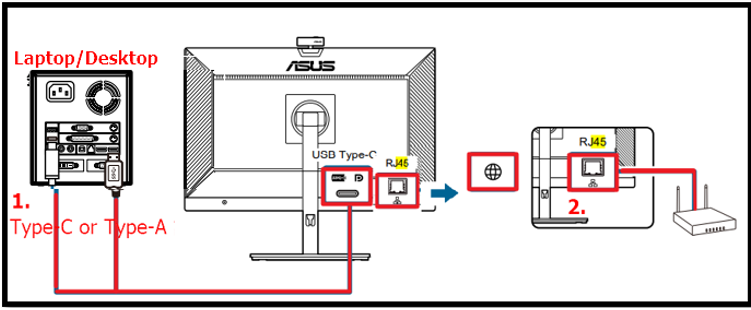
Шаг 3. Пожалуйста, убедитесь, что источник входного сигнала (например, HDMI или DisplayPort) правильно подключён. Теперь вы можете использовать сеть.
Вопросы и ответы:
Вопрос 1. Что делать, если не удаётся получить доступ к интернету?
1. Вы можете ознакомиться со следующими значками:

Ноутбук/Настольный компьютер подключён к интернету.
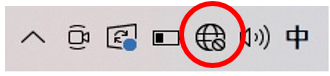
Ноутбук/Настольный компьютер не подключён к интернету.
Сначала убедитесь, что Ваша точка доступа/маршрутизатор/компьютер работают корректно. Вы можете обратиться к соответствующим ресурсам на сайте ASUS:
ASUS Точка доступа/Маршрутизатор не может подключиться к интернету
ASUS Как решить проблемы с беспроводной сетью на ПК ASUS
2. Проверьте, правильно ли подключён Type-C на вашем мониторе и Type-C/Type-A на Вашем компьютере.
3. Затем убедитесь, что Ваш монитор подключён к сигнальному кабелю (HDMI/DisplayPort/USB-C) и может корректно отображать содержимое.
Вопрос 2. Если отсутствует источник сигнала дисплея, и Вы хотите использовать только Ethernet порт RJ-45 или USB сетевой порт, выполните следующие шаги:
1. Выберите Настройки системы -> 2. Энергосбережение -> 3. Глубокий уровень (включает USB и RJ-45 порты, обеспечивая работу USB и сети при отсутствии сигнала изображения).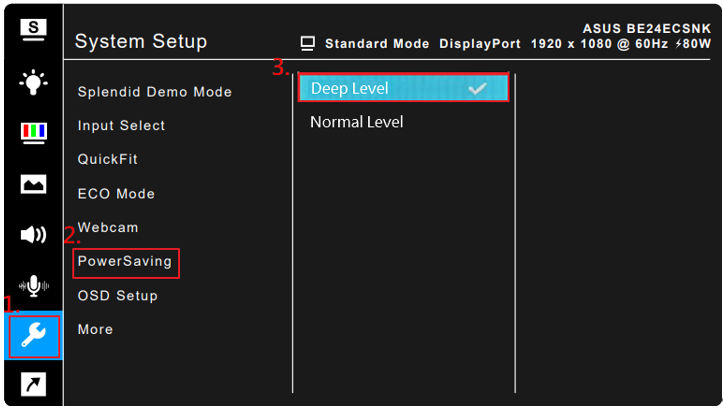
Вопрос 3. Какой способ подключения к сети используется для XG49WCR?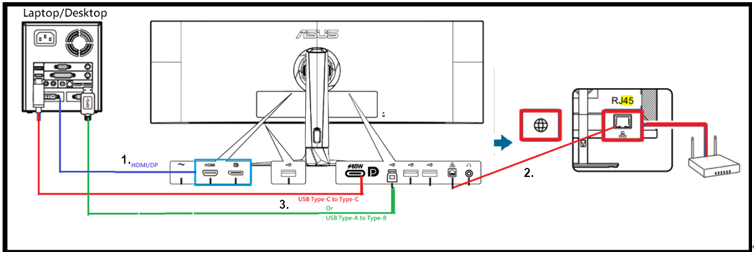
1. Подключите монитор к Вашему ноутбуку или настольному компьютеру с помощью HDMI/DP/Type-C.
2. Подключите один конец витой пары к порту RJ-45 на мониторе, а другой конец — к настенной розетке RJ-45 или роутеру.
3. Вы можете выбрать один из способов подключения USB:
1). Если выбрана USB-B (по умолчанию), необходимо использовать кабель USB-B для подключения монитора к компьютеру.
2). Если выбрана USB-C, необходимо использовать кабель USB Type-C для соединения монитора с компьютером.
В меню OSD нажмите 1. Настройки системы -> 2. Настройки USB -> 3. KVM -> 4. USB-B или USB-C.
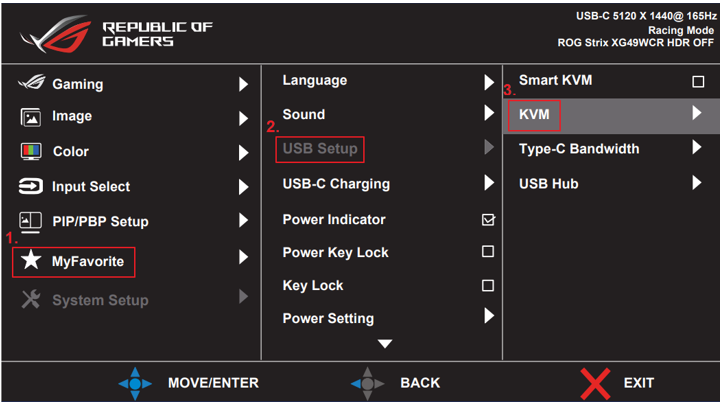

Примечание: При использовании интерфейса Type-C для передачи изображения можно одновременно выбрать USB-C в опции OSD KVM, что исключает необходимость дополнительного кабеля USB-B или USB Type-C.